網絡連接有問題,可以分很多種。最近有Win7系統用戶反映,自己的網絡連接不上,通過Windows 網絡診斷找到問題是:“無線適配器或訪問點有問題”,怎麼辦呢?遇到這樣的問題該如何解決好呢?小編現在就來向大家介紹下Win7適配器未連接或訪問點有問題的解決方法。
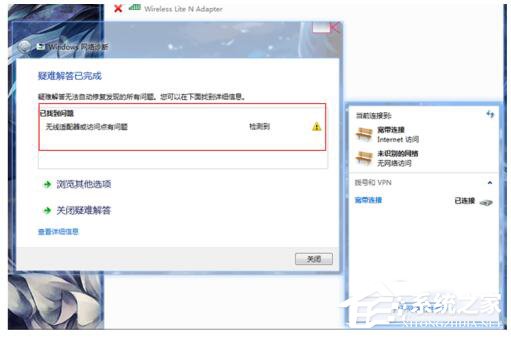
解決方法如下:
1、打開連接

2、先大概看看,看看不是自己禁用連接,如果禁用,右鍵啟用就行
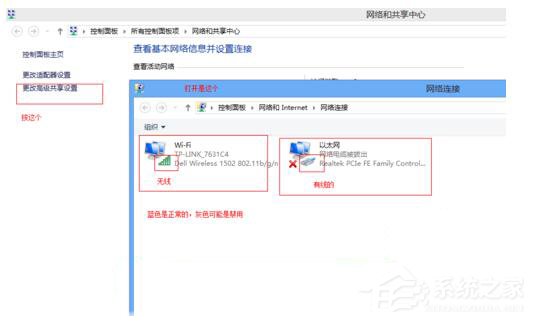
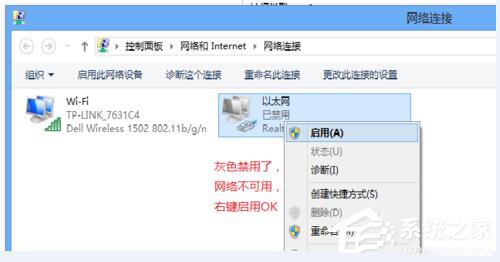
3、打開查看下IP,把它自動獲取。
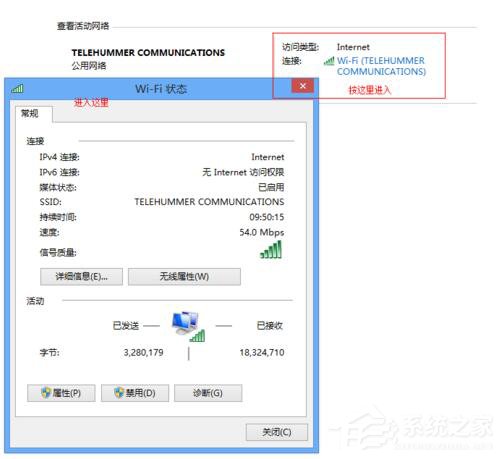
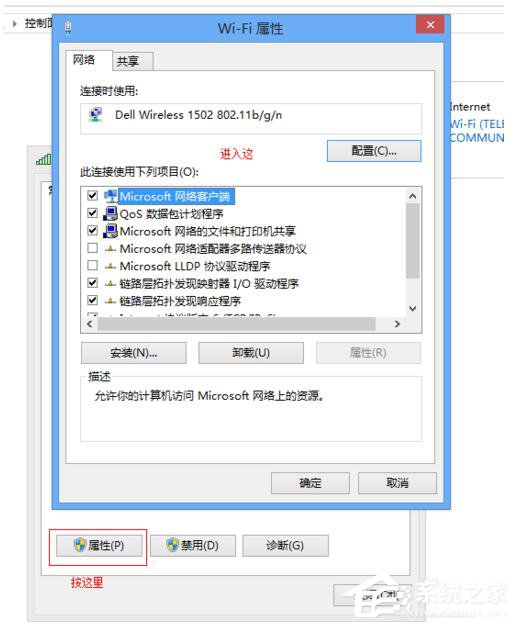
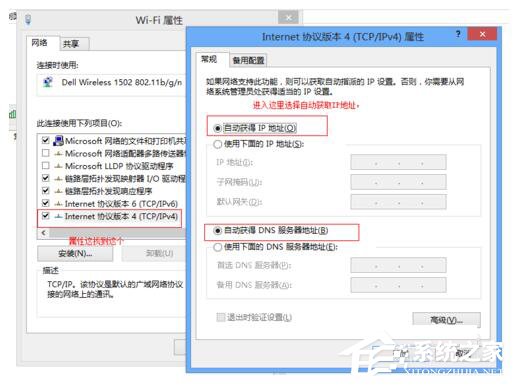
4、自動診斷,電腦會自己自動修復。
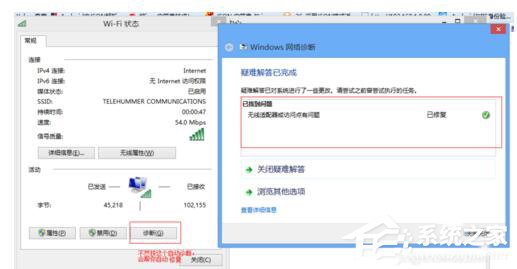
5、右鍵--我的電腦—管理-我的設備管理器--更新驅動程序軟件,也可以下載驅動精靈或驅動人生,更新下驅動。OK
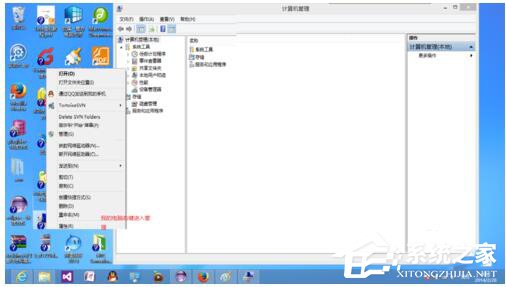
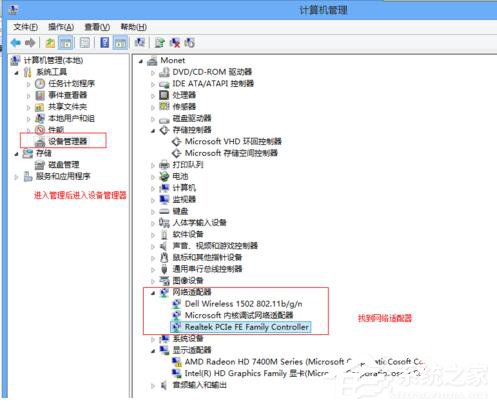
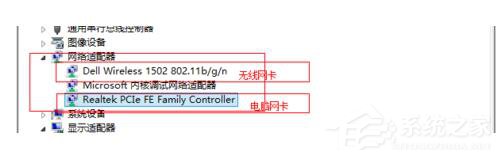

以上就是小編向大家介紹的Win7適配器未連接或訪問點有問題的解決方法,有遇到同樣情況的用戶,不妨按以上方法試試!希望在這裡能夠幫助到更多有需要的人。